PowerPoint 2007
Cambios a esquemas específicos


/es/powerpoint-2007/realizar-cambios-a-un-esquema-especifico/content/
Ubícate en la pestaña Vista y haz clic en el comando Patrón de diapositivas en el grupo Vistas de diapositiva.
La pestaña Patrón de diapositivas se activará.

Selecciona el esquema de apoyo que deseas cambiar.
En este ejemplo, se ha seleccionado la opción sección del título, en el panel de diapositivas en miniatura que aparece en la parte izquierda.
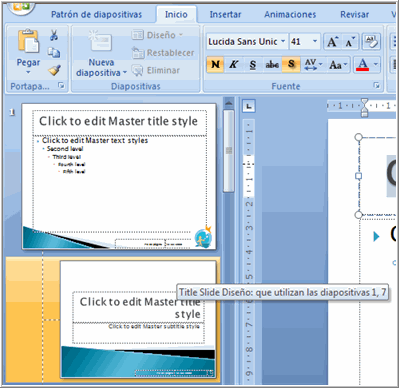
Selecciona la pestaña Insertar. Luego, haz clic en el comando Formas.
Selecciona una línea del menú. El cursor se convertirá en una cruz de cuatro puntas.
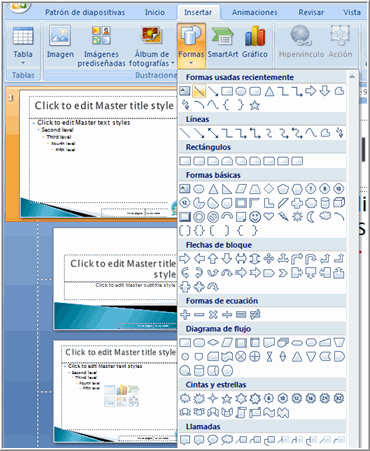
Haz clic y arrastra el ratón, para insertar una línea en donde deseas la diapositiva.
Luego, libera el botón del ratón.

Selecciona la pestaña Formato y formatea la línea, si así lo deseas.
Haz clic en el comando Contorno de Forma y elige un color, grosor o estilo de línea.
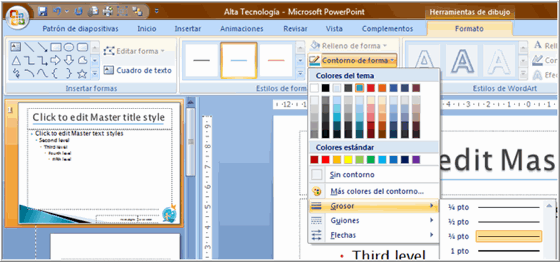
Mantén sostenida la tecla Shift, mientras insertas una línea. Esto hará que la línea aparezca completamente recta.
Haz clic en el comando Vista Normal, para cerrar la vista del patrón de diapositiva y ver los cambios en la diapositiva formateada.
/es/powerpoint-2007/que-es-smartart/content/